我知道,家庭共享允许家庭成员共享从App Store,iTunes,iBooks等购买的商品,而无需共享帐户。 但是如何设置和使用此功能? 如何从单个iCloud帐户切换到iCloud家庭共享? 我需要为iCloud家庭共享付费吗?
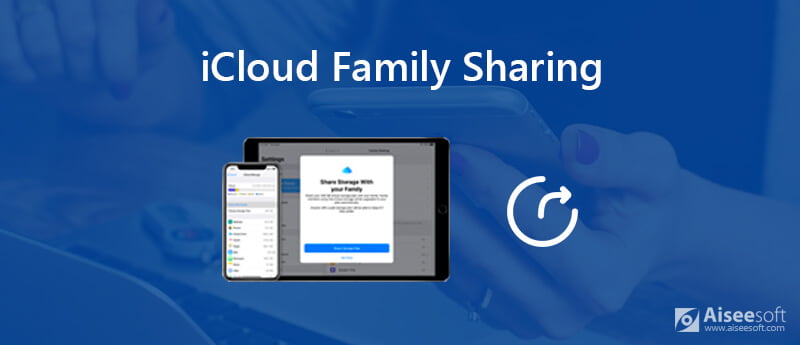
家庭共享 于2014年与iOS 8和Mac OS X Yosemite一起推出。 它使家庭可以共享每个帐户购买的内容,并保留其单独的Apple ID。 您可以轻松地与家人共享应用程序,音乐,电影,书籍等。
但是,许多iOS和Mac OS用户仍然不知道如何使用此功能。 你是其中之一吗? 这篇文章将为您提供有关的详细介绍 家庭共享。 另外,我们会告诉你 如何设置iCloud家庭共享,邀请其他人加入家庭共享服务等等。
如上所述 家庭共享 于2014年与iOS 8和Mac OS X Yosemite一同推出。 实际上,它是标准家庭共享计划的扩展。 家庭共享使6个家庭成员可以共享来自App Store,iTunes,iBooks和Apple Music订阅的购买。 iCloud Family Sharing使家庭共享计划中的所有成员共享和存储图片,各种应用程序内容等。
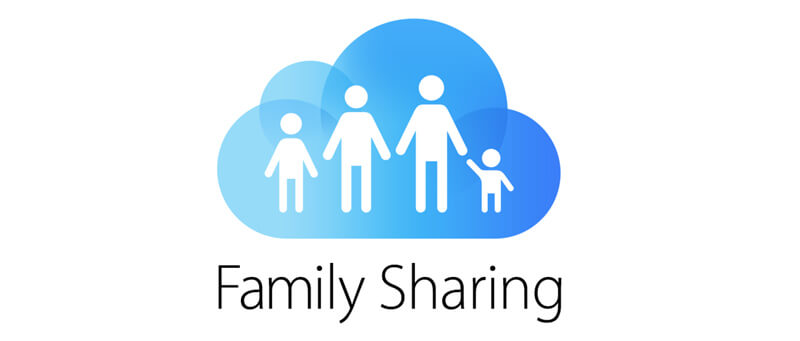
要加入家庭共享计划,所有家庭成员都需要运行iOS 8或更高版本的iOS设备,或运行OS X Yosemite或更高版本的Mac。 将有一个家庭组织者来管理特定的存储,付款方式,共享内容等。 可以共享所有类型的数据,例如iTunes和App Store购买,Apple Music订阅,iCloud存储,位置信息,Apple News +和照片等。
家庭共享需要每个人共享一张信用卡才能购买iTunes和App Store。 您可以为家庭支付较高的存储空间费用。 切换为家庭共享后,家庭成员之前进行的所有购买都不会被删除。
Apple iCloud家庭共享可帮助您轻松与其他家庭成员共享购买和下载的内容。 家庭共享圈中的每个人都可以使用相同的iCloud帐户。 建立家庭共享并不复杂。 您需要了解所有有关如何使用iCloud家庭共享的信息。
要共享iCloud存储,您的iOS设备应运行iOS 11或更高版本。 因此,建议您首先将iOS升级到最新版本。 然后,您可以按照以下指南设置家庭共享。
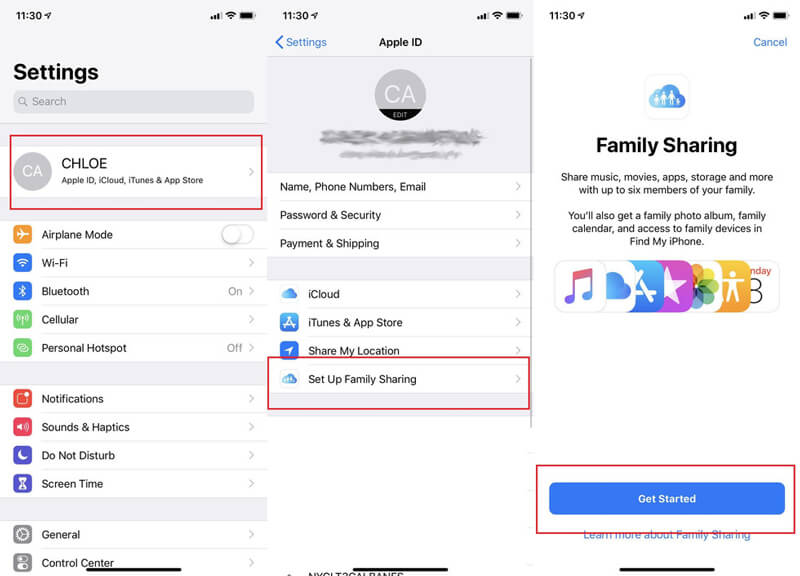

您可以在iOS设备和Mac上为现有家庭成员设置共享存储。
在iPhone / iPad / iPod上共享存储计划
您可以发送一条消息,让其他家庭成员知道他们可以切换到您的共享存储计划。 在这里,您可以根据需要升级到200GB或2TB的计划。
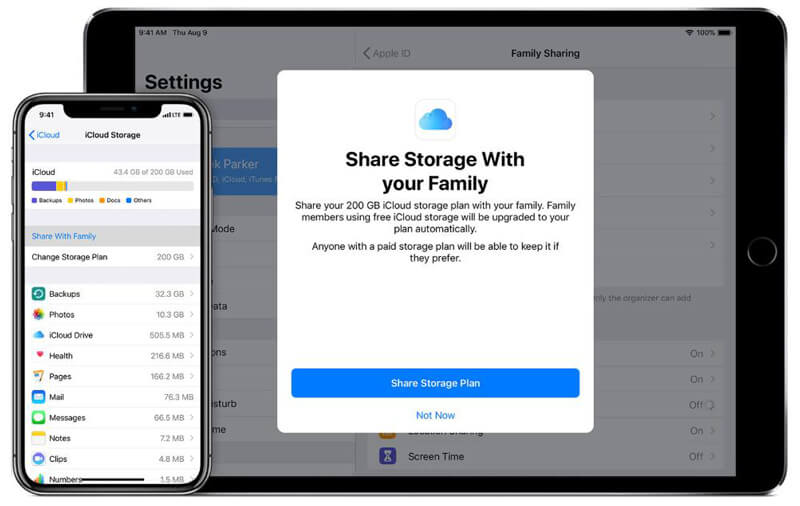
在Mac上共享存储计划
首先,您需要通过家庭共享计划建立家庭。 之后,您可以轻松地将iCloud添加到计划中。 要将家庭成员添加到该计划中,您需要订阅2.99美元的200GB iCloud计划或更高价格。
与其他家庭成员共享iCloud存储后,您可以使用iCloud存储图检查有关已用和剩余存储空间的详细信息。 实际上,您可以轻松管理iCloud存储计划中的可用空间。
步骤 1。 在iOS设备上打开“设置”应用,然后点击“ iCloud帐户”。
步骤 2。 点击“家庭共享”>“ iCloud存储”以管理为每个家庭成员设置特定的iCloud存储。
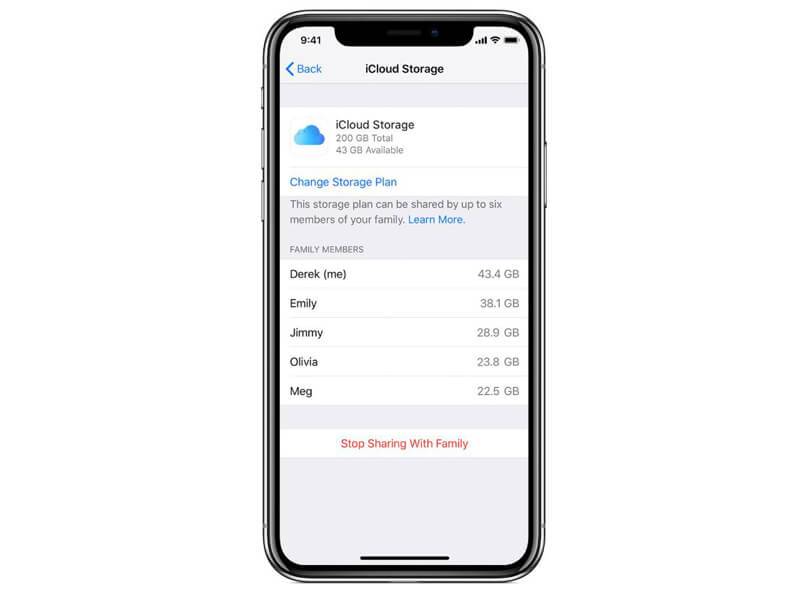
当您的家人的iCloud存储空间不足时,所有家人都会收到通知。 那时,您可以升级iCloud存储计划。
家庭共享提供了一种与其他家庭成员共享各种购买商品的好方法。 如果您想共享更多iOS数据,或担心一些隐私泄漏,在这里我们为您介绍出色的iOS数据传输, FoneTrans。 它具有在iOS设备和PC / Mac之间共享所有经常使用的iOS数据(如图片,视频,歌曲,联系人,消息等)的功能。

资料下载
100% 安全。无广告。
100% 安全。无广告。


阅读这篇文章后,您可以了解有关的更多信息 iCloud家庭共享。 您可以了解什么是家庭共享以及如何使用它。 如果您还有任何疑问,请在评论部分给我们留言。

最好的iOS传输软件,用于在不运行iTunes的情况下将iPhone / iPad / iPod和iOS文件从iPhone / iPad / iPod反向管理和传输到计算机。
100% 安全。无广告。
100% 安全。无广告。